在Ubuntu中安装pycharm
在Ubuntu中安装pycharm
准备:
操作系统 : Ubuntu18.04LTS
虚拟机: VMware WorkStation14
software: PyCharm
1:首先你得有pycharm的安装包,从官网下载https://www.jetbrains.com/pycharm/download/#section=windows
选择liunx版本
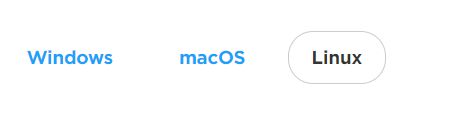
2:解压放在Ubuntu桌面
打开进入文件的bin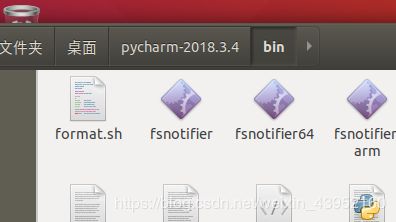
3:右键点击,打开终端
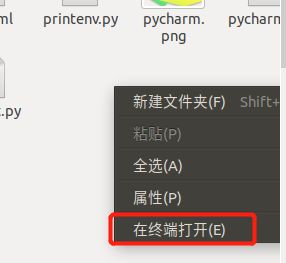
4:输入以下代码
![]()
大概等待十几秒,出现Complete Installation弹框,
如果需要导入之前安装版本的配置的话,就选第一个,没有就选第二个。
所以这里选第二个,直接点击OK即可。
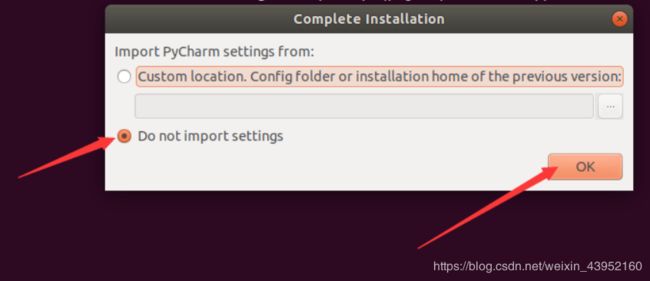
5:点击OK之后弹出 PyCharm Privary Policy Agreement框,隐私政策协议,直接点击:
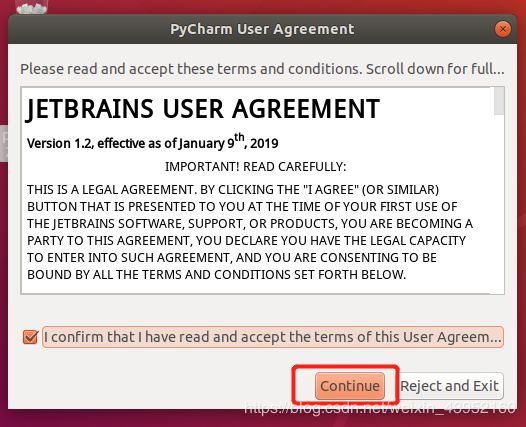
6:之后会弹出对话框,直接选“Dont send”

7:按个人喜好选个暗色或亮色
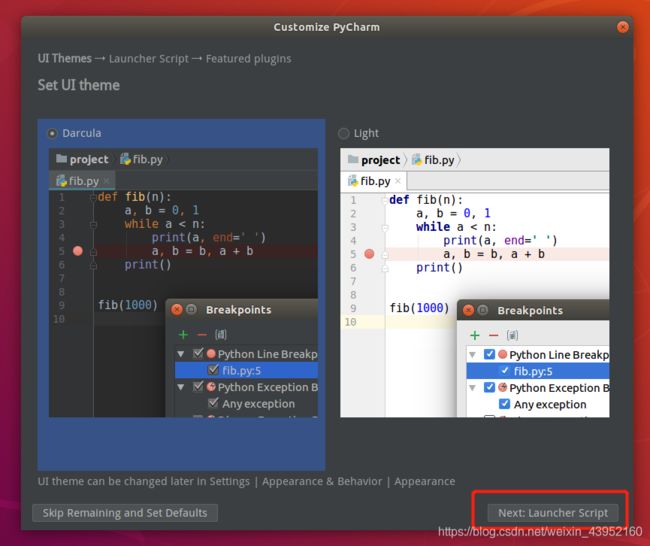
8: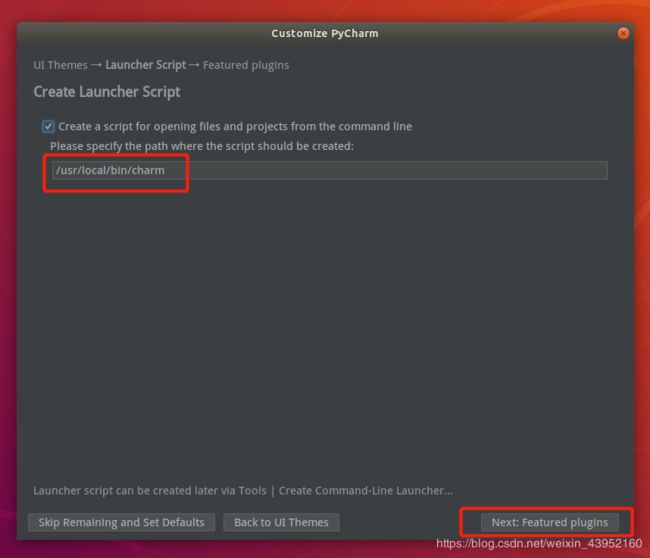
可以修改存放目录
9:这一步,可以根据自己的需要,选择要安装插件
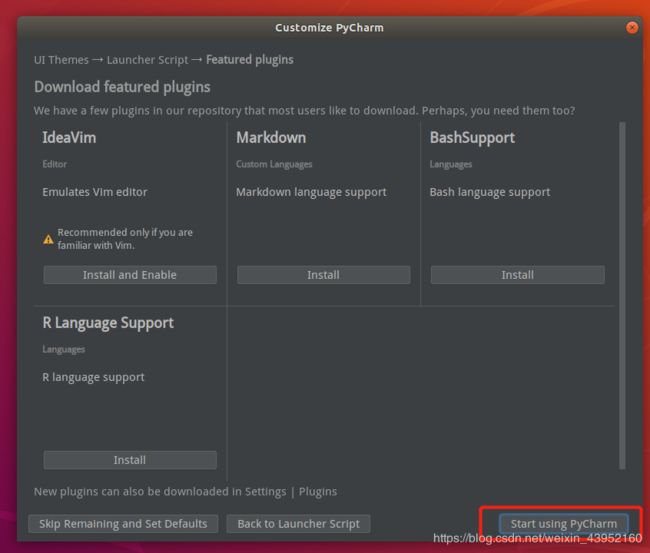
10:会弹出PyCharm License Activation框,需要许可证/注册码激活,
Activation license with 激活许可证选择:License server,然后百度一下找找许可证!!
然后就能用啦。
